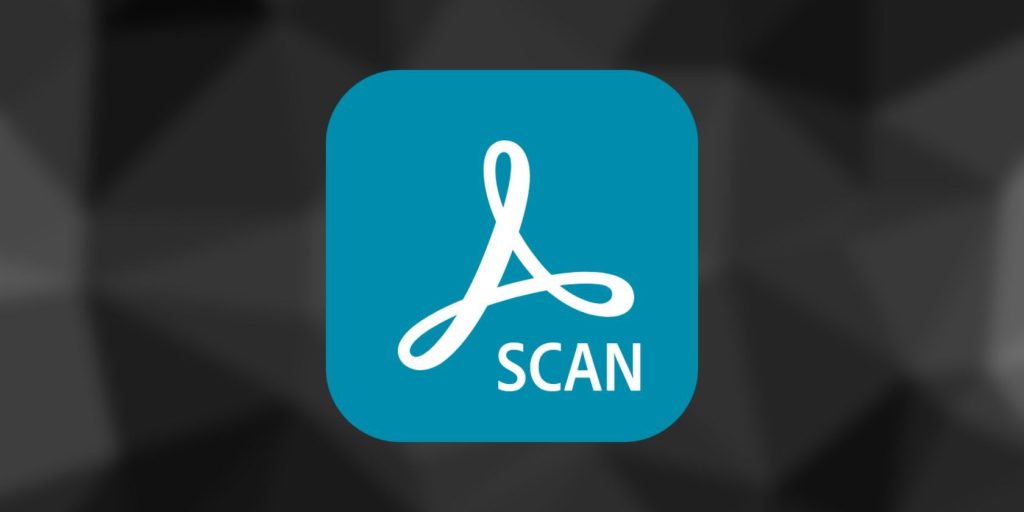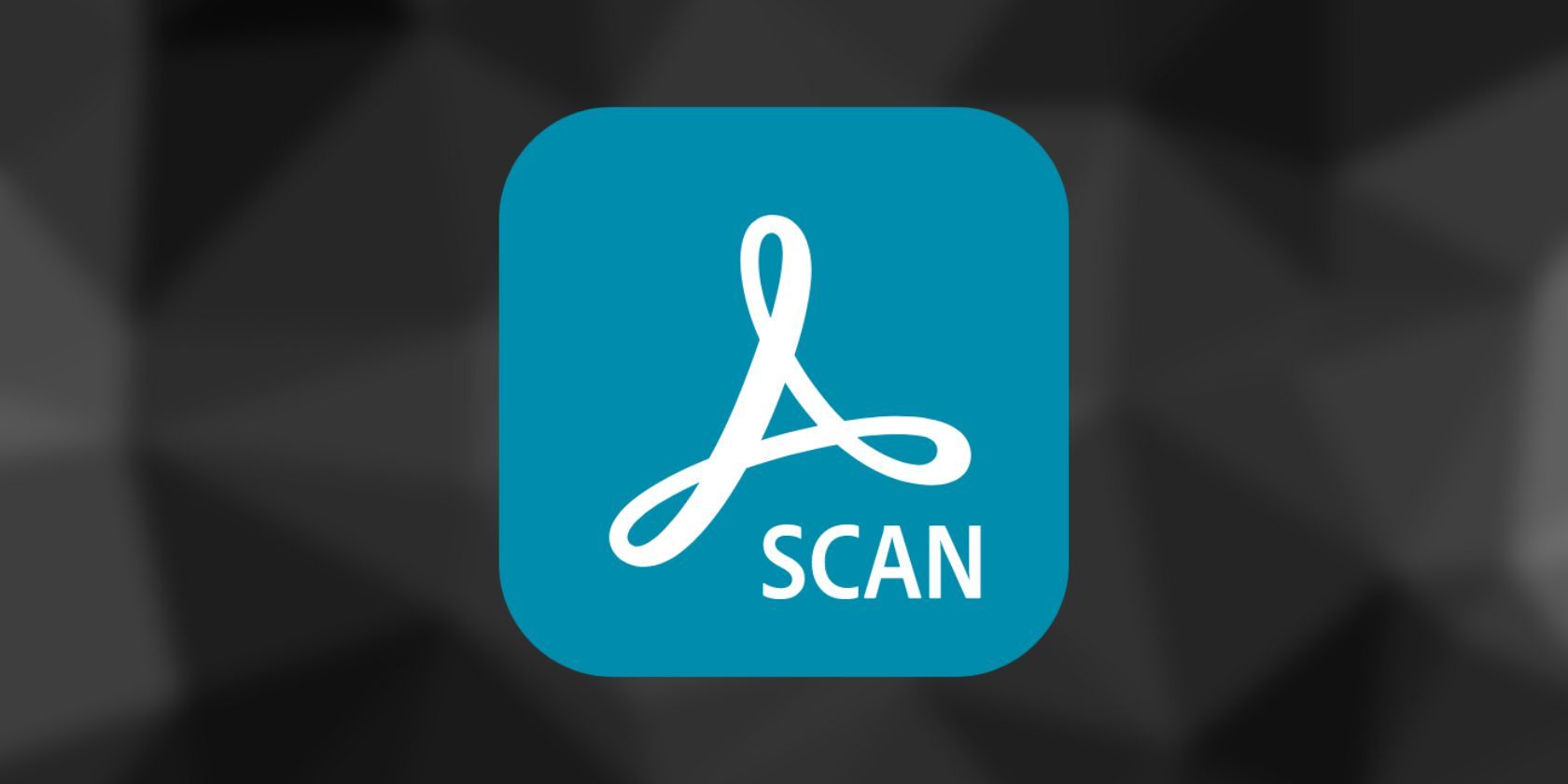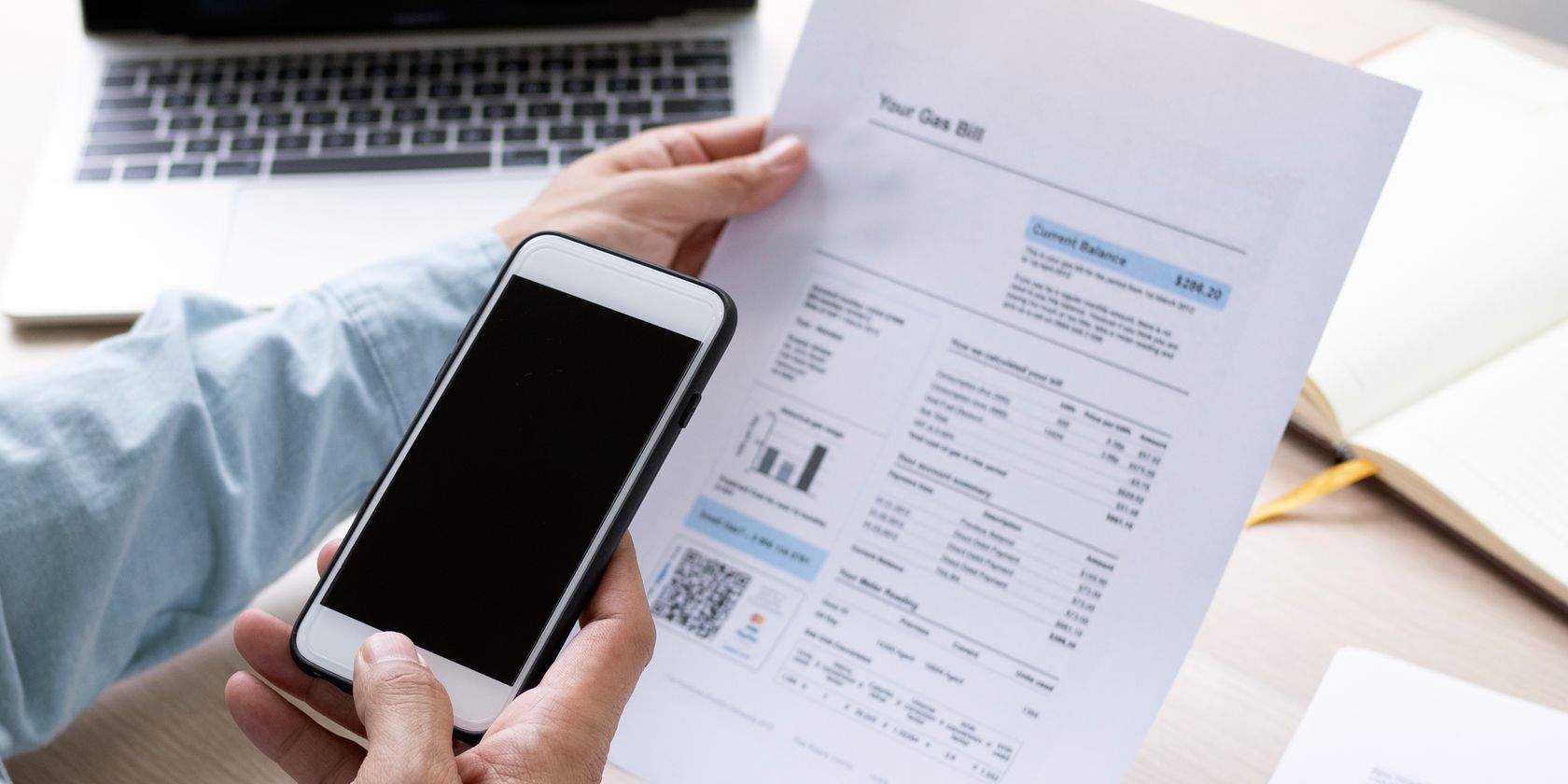.
O Adobe Scan é um poderoso aplicativo de digitalização que permite converter documentos de forma rápida, fácil e com ótimos resultados. Veja como usá-lo.
Usar um scanner grande não é mais necessário se você tiver um smartphone com uma câmera decente. Há uma grande variedade de aplicativos de digitalização disponíveis na Google Play Store e na Apple App Store que você pode usar gratuitamente.
Um desses aplicativos é o Adobe Scan. Neste artigo, mostraremos como digitalizar diferentes documentos, editá-los, salvá-los e compartilhá-los em seu dispositivo móvel.
Preparando seu documento para digitalização com o Adobe Scan
Depois de baixar o Adobe Scan da App Store ou Play Store, abra-o e faça login usando sua Adobe ID. Você pode obter um criando uma conta gratuita da Adobe. Com uma Adobe ID, você pode acessar seus arquivos digitalizados anteriormente em vários dispositivos simplesmente fazendo login. Você também pode usar a mesma ID para acessar outros produtos Adobe.
Uma vez logado, você precisa preparar seus documentos para digitalização. Certifique-se de estar em um ambiente bem iluminado para obter a digitalização mais nítida possível. Você pode ativar o flash de sua câmera no Adobe Scan se estiver em um local escuro. Disponha o documento em uma superfície plana com fundo contrastante. Por exemplo, se o seu papel for branco, coloque-o sobre uma mesa preta ou qualquer outra coisa que tenha vários tons mais escuros.
Como digitalizar seus documentos com o Adobe Scan
O Adobe Scan permite digitalizar documentos físicos com cinco predefinições diferentes: quadro branco, Livro, Documento, Carteira de identidade, e Cartão de visitas. Selecione a predefinição correta dependendo do que você está digitalizando para obter os melhores resultados. Para digitalizar seu pedaço de papel, siga estas etapas simples:
- Aponte a câmera do seu telefone para o documento apresentado e abra o Adobe Scan.
- O aplicativo iniciará sua câmera e detectará seu documento.
- Segure seu telefone firmemente com todos os quatro cantos do documento à vista.
- Aguarde alguns segundos e o Adobe Scan capturará automaticamente uma imagem do documento. Você pode fazer isso manualmente tocando no botão de captura.
- Na tela seguinte, toque em Retomar se a imagem não saiu corretamente; Continue escaneando se precisar digitalizar mais páginas.
- Toque Selecionar texto se você deseja que o Adobe Scan detecte todo o texto no documento para colá-lo em outro lugar.
- Se estiver satisfeito com a qualidade da imagem, você pode usar o contorno azul para aparar ou endireitar as bordas da digitalização.
- Para mais opções de edição, toque em Ajustar e salvar. Aqui, você pode recortar, girar, redimensionar, adicionar páginas ou marcar sua digitalização, entre muitas outras personalizações.
- Renomeie o arquivo digitalizado assim que terminar tocando no ícone de edição. Toque Salvar PDF para salvá-lo.
O que você pode fazer depois de salvar o documento digitalizado
Você pode acessar todos os seus documentos digitalizados usando o Adobe Scan dentro do aplicativo tocando no botão inicial ao iniciar o scanner. Toque em um dos ícones abaixo de um documento para compartilhar, abra-o no Adobe Acrobat ou salve-o como uma imagem JPEG em sua galeria de fotos.
Se você deseja salvar um documento como PDF em seu gerenciador de arquivos, toque na opção de menu de três botões e toque em Copiar para o dispositivo. Você também pode salvá-lo em aplicativos de armazenamento em nuvem como Google Drive e OneDrive diretamente tocando em Copiar para… e selecionando uma das opções.
o Preencher e assinar A opção permite anotar e adicionar assinaturas ao seu documento. Outras opções incluem modificar, renomear, mover, imprimir e excluir sua digitalização. Existem alguns recursos premium disponíveis; Exportar PDF, Combinar arquivos, Configurar senhae Comprimir PDF. Sinta-se à vontade para explorá-los caso precise deles, aproveitando a opção de avaliação disponível.
Se você tiver vários dispositivos ou trocar de telefone, use suas credenciais da Adobe no Adobe Scan para acessar seus documentos digitalizados anteriormente.
Capture digitalizações de qualidade com o Adobe Scan
Existem muitos aplicativos de digitalização disponíveis na App Store e na Play Store. O Adobe Scan é um dos melhores que você pode encontrar. As ferramentas extras de edição e a capacidade de acessar suas digitalizações em vários dispositivos o tornam uma das ferramentas de digitalização mais convenientes. Se você já usa o Adobe como leitor de documentos, o Adobe Scan se integra perfeitamente a ele, especialmente ao usar a ferramenta Preencher e assinar.
.